INHOUDSOPGAWE
Die skep van 'n balansstaat is 'n moet-tot-doen taak vir finansiële ontleding en maatskappy-evaluering. Jy kan vinnig 'n maatskappy se huidige waarde en groei van 'n balansstaat af sien. Daar is verskeie sjablone op die balansstaat. In hierdie artikel sal ek oor balansstaat in Excel-formaat van 'n maatskappy bespreek. Lees die volledige artikel hieronder om beter te verstaan en jou kennis in hierdie verband te verbeter.
Laai voorbeeldwerkboek af
Jy kan ons balansstaatsjabloon gratis van hier af aflaai.
Balansstaat.xlsx
Wat is 'n balansstaat?
'n balansstaat van 'n maatskappy is die opsomming van die maatskappy se bates en laste. Dit beeld die opgesomde oorsig van die maatskappy in 'n oogopslag uit. Jy kan sê of 'n maatskappy wins maak of in skuld verval deur hierdie staat te ontleed.
Noodsaaklike dele van 'n balansstaat:
Daar is hoofsaaklik 2 noodsaaklike dele van 'n balansstaat. Soos die Bates deel en die Laste & Eienaarsbelang deel.
1. Bates
Bates is hoofsaaklik die hulpbronne wat die vermoë het om voordele in die toekoms te verkry. Kontant, voorraad, eiendomme, stukke toerusting, klandisiewaarde, ens. is voorbeelde van bates. Bates kan tasbaar of ontasbaar wees. Boonop kan bates ook kort- of langtermyn wees.
2. Laste & Eienaar s'nEkwiteit
- Laste
Laste is die bronne waar 'n maatskappy ekonomiese voordeel verloor of by 'n finansiële verpligting bly om waarde op te offer.
- Eienaarsbelang
Eienaarsbelang is hoofsaaklik die aandeel van die maatskappywaarde tussen die aandeelhouers. Dit is die verhouding waarin die maatskappywaarde versprei sal word as dit verkoop word.
Finansiële resultate van 'n balansstaat
Daar is hoofsaaklik 5 finansiële resultate wat ons uit 'n balansstaat kan kry.
Soos:
Skuldverhouding: Dit is die verhouding tussen totale laste en totale bates.
Huidige verhouding : Dit is die verhouding tussen bedryfsbates en bedryfslaste.
Bedryfskapitaal: Dit is die verskil tussen bedryfsbates en bedryfslaste.
Bates-tot-ekwiteitverhouding: Dit is die verhouding tussen totale bates en eienaarsbelang.
Skuld-tot-ekwiteitverhouding: Dit is die verhouding tussen totale laste en eienaarsbelang.
Stappe om 'n Balansstaatformaat van 'n maatskappy in Excel
📌 Stap 1: Maak Balansstaatopskrif
Jy moet eers die opskrif vir jou balansstaat voorberei. Volg die stappe hieronder om dit voor te berei. 👇
- Skryf heel aan die begin 'Balansstaat' in sommige saamgevoegde selle met 'n groter lettergrootte. Dit sal die opskrif meer aantreklik maak.
- Skryf daarna jou Maatskappynaam op dieselfde manier indie volgende ry.
- Skryf dan die jare waarvoor jy hierdie balansstaat skep in die volgende ry.
Deur hierdie 3 stappe te volg, sal die volgende scenario tot gevolg hê. 👇
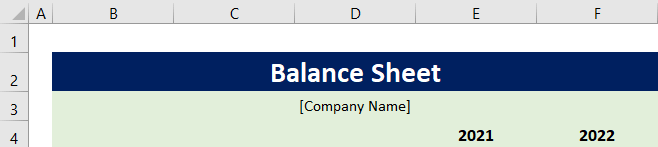
📌 Stap 2: Voer batedata in
Nou, nadat jy die opskrifgedeelte voltooi het, moet jy jou batedatastel skep en jou bates bereken. Om dit te bereik, volg die stappe hieronder. 👇
- Skryf eers die opskrif 'Bates' in sommige saamgevoegde selle met 'n groter lettergrootte.
- Skryf dan die opskrif ' Bedryfsbates' soortgelyk in die volgende ry. Skryf vervolgens die huidige bate tipes van jou maatskappy aan die linker kant en teken die bates se waardes aan die regter kant in die jaar se kolomme. Nadat u dit gedoen het, sal u 'n soortgelyke resultaat hê. 👇

Let wel:
Dit sal beter wees as jy die bates se waarde kies selle as die Rekeningkunde -formaat uit die Format Cells-dialoogkassie.

- Volgende moet jy jou totale bedryfsbates bereken. Om dit te doen, kies die E11-sel en voeg die volgende formule in om totale bedryfsbates in die jaar 2021 te bereken.
=SUM(E7:E10) 
- Sit nou jou wyser op die regter onderste hoek van die E11 sel en die vul handvatsel sal verskyn. Sleep dit vervolgens regs om die totale bedryfsbates vir die jaar te bereken2022.

- Gevolglik kan jy die totale bedryfsbates vir die jaar 2022 ook sien.

- Lys nou die ander bate-items en hul waardes net soos die huidige bateslys.
- Volgende moet jy die waarde van die totale bates per jaar bereken. Om dit te doen, kies die E14-sel en skryf die volgende formule in die formulebalk neer.
=SUM(E11:E13) 
- Gevolglik sal jy die waarde van die totale bates vir die jaar 2021 kry. Plaas dan jou wyser in die regs onder posisie van die E14 sel . Gevolglik sal die vulhandvatsel verskyn. Sleep daarna die vulhandvatsel regswaarts om die formule te kopieer en totale bates vir die jaar 2022 te bereken.

Uiteindelik het u die bate-afdeling van jou balansstaat. En, Dit moet so lyk. 👇

Lees meer: Hoe om 'n geprojekteerde balansstaat in Excel te maak (met vinnige stappe)
📌 Stap 3: Invoerlaste & Eienaarsbelang-data
Volgende ding is dat jy die laste en Eienaarsbelang-datastel vir jou balansstaat moet skep. Gaan deur die stappe hieronder om dit te skep. 👇
- Net soos die Bates-datastel, skryf die bedryfslaste, ander laste en eienaarsbelang neer. Benewens hierdie, teken die waardes van elke tipe aan. Die datastel sal so lyk. 👇
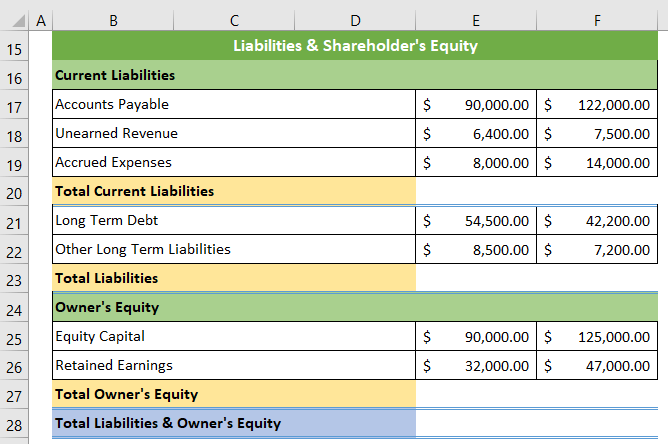
- Nou, jymoet die totale bedryfslaste bereken. Om dit te doen, kies die E20-sel en voeg die formule hieronder in.
=SUM(E17:E19) 
- Gevolglik sal jy die totale bedryfslaste vir die jaar 2021 kry. Plaas nou jou wyser in die regs onder posisie van die sel en die vul handvatsel sal verskyn. Sleep daarna die vulhandvatsel regswaarts om die totale bedryfslaste vir die jaar 2022 te bereken.

- Gevolglik sal jy die totale bedryfslaste vir elke jaar kry.

- Nou moet jy die totale laste vir die volgende jaar bereken. Om dit te doen, kies die E23-sel en voeg die volgende formule in.
=SUM(E20:E22) 
- Plaas dan jou wyser op die regs onderkant hoek van die sel en wanneer die vulhandvatsel verskyn, sleep dit regs om die formule te kopieer.

- Jy kan dus die totale laste vir die jare 2021 en 2022 kry.

- Boonop moet jy ook die totale eienaarsbelang bereken. Om dit te doen, klik op die E27-sel en skryf die volgende formule.
=SUM(E25:E26) 
- Gevolglik sal jy die totale eienaarsbelang vir die jaar 2021 kry. Plaas nou jou wyser op die regs onder posisie van die sel en sleep die vulhandvatsel regs op dieaankoms van die vulhandvatsel.

- Gevolglik sal jy ook die totale eienaarsbelang vir die jaar 2022 kry.

- Laaste maar nie die minste nie, moet jy die totale laste en eienaarsbelang vind. Om dit te doen, kies die E28-sel en skryf die volgende formule.
=SUM(E23,E27) 
- Jy kan dus die totale laste en eienaarsbelang vir die jaar 2021 kry. Plaas daarna jou wyser in die regter onderste hoek van die sel en sleep dit wanneer die vulhandvatsel kom regswaarts .

Dus kan jy die totale laste en eienaarsbelang vir die jaar 2022 bereken. En die hele laste en eienaarsbelang-datastel sal lyk soos hierdie. 👇
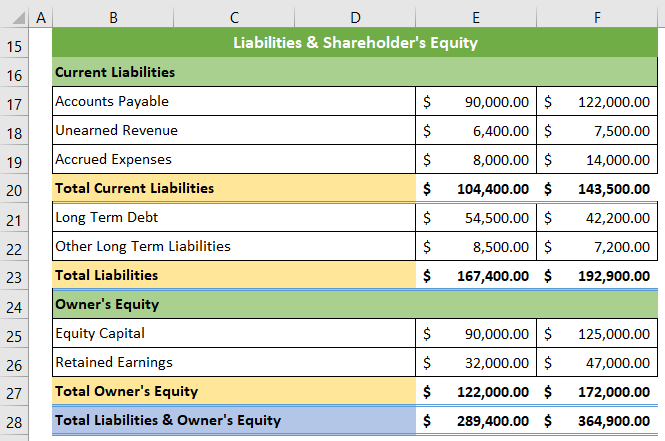
Lees meer: Nettowaarde Formule Balansstaat in Excel (2 Geskikte Voorbeelde)
📌 Stap 4: Bereken finansiële resultate vanaf Balansstaat
Nadat die balansstaat geskep is, kan jy 'n paar finansiële resultate uit die staat vind. Volg die stappe hieronder om hierdie waardes te vind. 👇
- Om die Skuldverhouding vir die jaar 2021 te bereken, kies die sel E31 en voeg die volgende formule in.
=E23/E14 
- Plaas nou jou wyser in die regs onder posisie van die sel en wanneer die vulhandvatsel aankom, sleep dit regs om die verhouding vir die jaar 2022 te bereken.

- Volgende, om die Huidige verhouding van jou balansstaat, klik op die E32 -sel en voeg die volgende formule in. Sleep vervolgens die vulhandvatsel regswaarts soos in die vorige stap om die verhouding vir die jaar 2022 te bereken.
=E11/E20 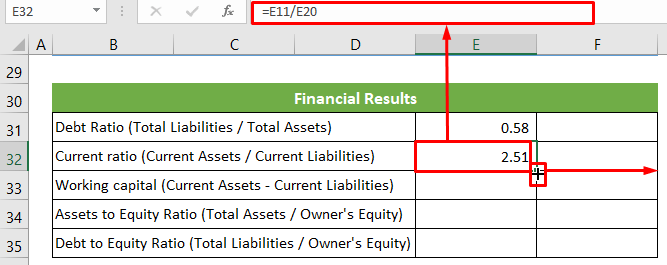
- Nog iets, jy kan die Working Capita l vir die jaar 2021 uit hierdie blad bereken. Om dit te doen, kies die E33-sel en skryf die volgende formule. Sleep vervolgens die vulhandvatsel regs om die bedryfskapitaal vir die jaar 2022 te bereken.
=E11-E20 
- Boonop kan jy die Bates tot Ekwiteitsverhouding bereken deur die E34-sel te kies en die volgende formule te skryf. Gebruik vervolgens die vul handvatsel -kenmerk op soortgelyke wyse om die verhouding vir die jaar 2022 te bereken.
=E14/E27 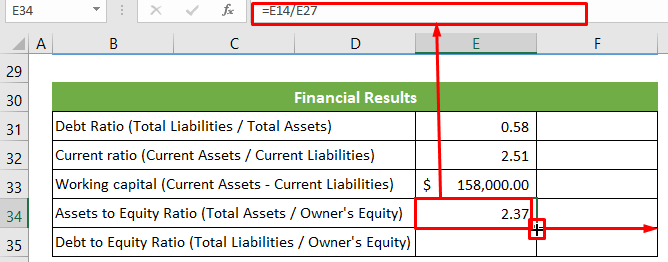
- Net so kan jy die Skuld-tot-ekwiteitverhouding bereken deur op die E35-sel te klik en die volgende formule in te voeg. Gebruik vervolgens die vulhandvatsel om die verhouding vir die jaar 2022 te bereken.
=E23/E27 
Uiteindelik sal u finansiële resultate-opsomming so lyk. 👇 En, jou balansstaat in Excel-formaat van 'n maatskappy is nou ten volle gereed.
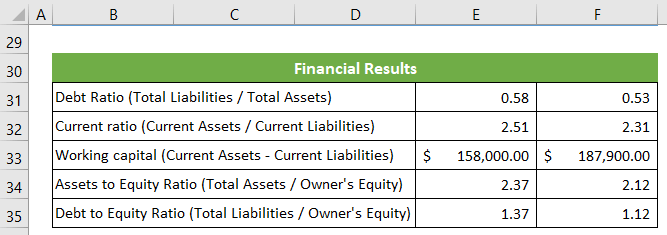
Lees Meer: Balansstaatformaat in Excel vir Eienaarskapbesigheid
Voordele om 'n balansstaat te hou
Die voordele van 'n balansstaat issoos volg:
- Jy kan 'n maatskappy se groei in 'n baie kort tyd ontleed.
- Jy kan baie groot besluite neem soos om te belê of aandele te onttrek redelik maklik deur hierdie blad.
- Jy kan verskeie finansiële resultate en vordering uit hierdie blad kry.
- Jy kan die vordering van 'n maatskappy redelik maklik en vinniger met die hulp van hierdie blad dophou.
Dinge om te onthou
- 'n Baie belangrike ding om te weet is dat die balansstaat se totale bates en totale laste en eienaarsbelang gelyk moet wees.
Gevolgtrekking
Om af te sluit, het ek die balansstaat in Excel-formaat van 'n maatskappy in hierdie artikel bespreek. Ek het al die dinge wat jy oor 'n balansstaat moet weet en al die stappe om 'n balansstaat in die algemeen hier te skep, probeer uitbeeld. Ek hoop jy vind hierdie artikel nuttig en insiggewend. As jy enige verdere navrae of aanbevelings het, kan jy gerus hier kommentaar lewer.
En besoek ExcelWIKI om meer artikels soos hierdie te vind.

